Как избавиться от всех раздражающих рекламных писем в Gmail: полезные советы
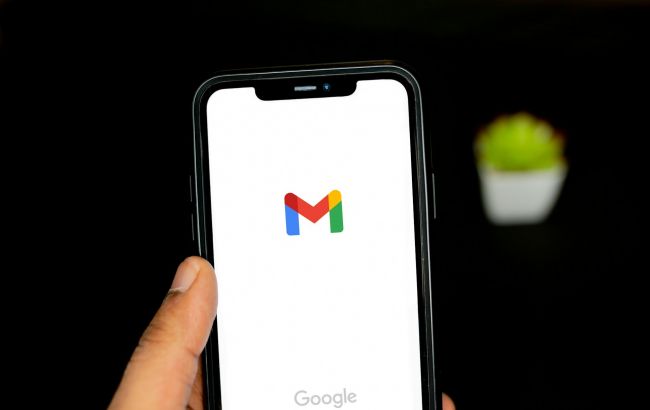 Вы можете отписаться от всех нежелательных сообщений и удалить их (фото: Unsplash)
Вы можете отписаться от всех нежелательных сообщений и удалить их (фото: Unsplash)
Сегодня очень легко подписаться на десятки рекламных рассылок, даже не замечая этого. Конечно, можно просто игнорировать все эти подписки и позволить им накапливаться во вкладке "Промоакции" вашего Gmail. Но что, если у вас накопится столько писем, что они начнут занимать все больше места в вашем хранилище Google?
РБК-Украина (проект Styler) со ссылкой на американский веб-сайт о компьютерной технике The Verge рассказывает, как очистить все лишние письма в вашем Gmail и предотвратить появление новых.
Отписаться или заблокировать
Google фактически сделал отписку от электронной рассылки довольно простой. Письма, которые распознаются движком искусственного интеллекта Google как рекламные, будут иметь две метки "Отписаться”: одну в основном списке (которая станет видимой при наведении на нее курсора) и ссылку справа от имени отправителя после открытия письма.
Нажмите на ссылку, и вы увидите всплывающее окно с синей кнопкой "Отписаться". Нажмите ее, и вы скоро перестанете получать электронные письма от этого источника. Помните, что может потребоваться несколько дней, чтобы удалить ваше имя из списка подписки.
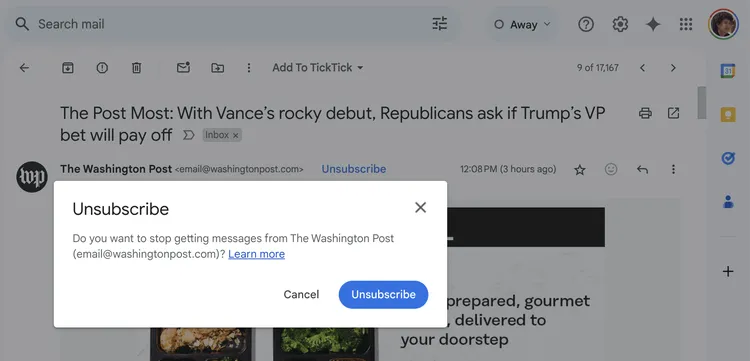
После того, как вы нажмете "Отписаться", может пройти несколько дней, прежде чем вы будете удалены из списка (фото: The Verge)
Конечно, есть также старый добрый способ отписаться; если вы перейдете в нижнюю часть большинства информационных бюллетеней или рекламных сообщений в вашем электронном письме, вы найдете ссылку для отписки, которую можете использовать.
Однако имейте в виду, что существует множество спамеров, которые используют кнопку "Отписаться", чтобы подтвердить, что электронный адрес является действительным; ответ на них может привести к увеличению (а не уменьшению) спама.
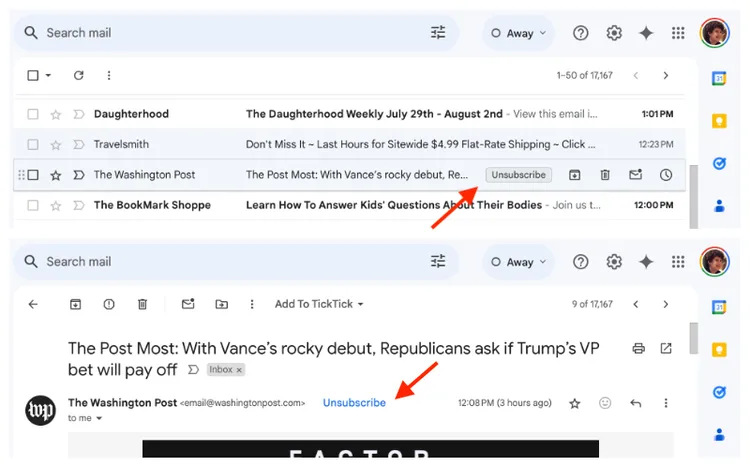
Gmail помечает рекламные письма ссылкой "Отписаться" как в списке (вверху), так и в открытом письме (внизу) (фото: The Verge)
Лучший вариант в этом случае - использовать функцию отписки Gmail только для писем от известных вам продавцов. Любой контакт в вашей вкладке "Спам" или с которым вы не знакомы, следует вместо этого заблокировать.
Чтобы заблокировать отправителя, просто откройте электронное письмо, нажмите на три точки в верхнем правом углу и нажмите "Заблокировать [название отправителя]".
Иногда (довольно непредсказуемо) движок искусственного интеллекта Gmail заметит, что вы не открывали электронное письмо от определенного источника более 30 дней, и спросит вас, хотите ли вы отписаться. Обязательно воспользуйтесь этим, если это произойдет.
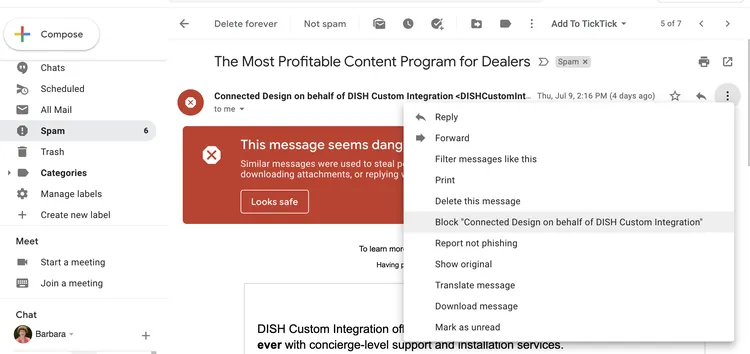
Если вы не хотите отписываться от отправителя электронных писем, вы можете заблокировать его (фото: The Verge)
Удаление старые письма
К сожалению, отписка и даже блокировка продавца не решают проблему нескольких сотен (или более) писем, которые все еще находятся в вашем Gmail. Даже если это письма от компании, которая вам нравится, иногда вы просто хотите избавиться от всех устаревших писем, засоряющих ваш почтовый ящик.
Как удалить письма от конкретного отправителя:
Введите имя отправителя в поле поиска. Если оно слишком общее или может появляться в других письмах, откройте одно из интересующих вас писем, скопируйте адрес электронной почты и вставьте его в поле поиска.
Если вы хотите убедиться, что получаете только письма, отправленные вам, вы можете ввести "From:[отправитель]" или "From:[адрес электронной почты]" вместо этого. Вы также можете нажать на значок справа от поля поиска; это откроет форму с различными полями, которые вы можете использовать для поиска нужных вам писем.
После выполнения поиска установите флажок в верхнем левом углу списка писем. Это отметит все письма на этой странице. Затем вы можете нажать на значок корзины, чтобы отправить все письма в корзину.
Если в вашем списке поиска более 50 писем, после того как вы нажмете на маленький квадратик, вы увидите сообщение в верхней части списка со следующим текстом: "Все 50 диалогов на этой странице выбраны. Выберите все сообщения, соответствующие этому поиску".
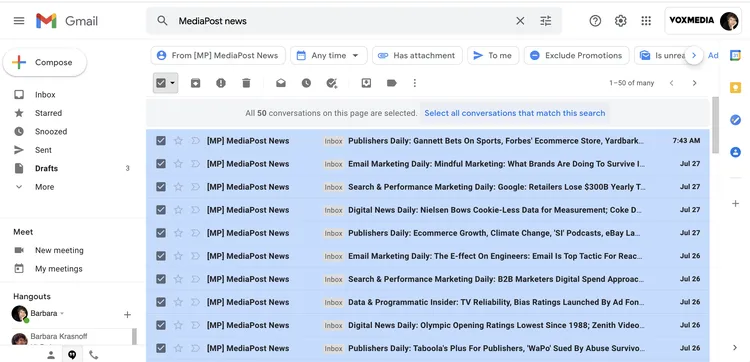
Если у вас есть более одной страницы писем, соответствующих поисковому запросу, вы можете выбрать все письма (фото: The Verge)
Последнее это ссылка; нажмите на нее, и все письма от этого отправителя будут выбраны. Когда вы нажмете на символ удаления, вы увидите типичное сообщение "Вы уверены, что хотите сделать это?". Если вы уверены, нажмите "ОК".
Если вы немного переживаете по поводу удаления всех писем, вы можете просмотреть список и снять флажок с тех, которые не хотите отправлять в корзину; вы также можете архивировать те, в которых не уверены, просто чтобы удалить их из вашего почтового ящика.
Имейте в виду, что почта, которую вы только что "удалили", на самом деле еще не исчезла; у вас есть 30 дней, чтобы зайти в папку "Корзина" (ссылка находится в левом столбце) и восстановить ее.

У вас будет возможность подтвердить, что вы хотите удалить все письма, которые есть в результатах поиска (фото: The Verge)
Реклама, от которой невозможно избавиться
Конечно, есть класс промоакций, от которых невозможно избавиться: те рекламные объявления, которые продаются Google и поэтому добавляются в начало вашего списка электронной почты. К счастью, они отмечены как "Спонсируемые", поэтому их можно идентифицировать. Обычно они находятся во вкладках "Промоакции" и "Обновления".
Вы можете иметь небольшой контроль над тем, какие рекламные объявления появляются там, включив то, что Google называет персонализированной рекламой.
Это означает, что, по словам Google, рекламные объявления, которые вы видите, будут определяться вашими предпочтительными темами и брендами, информацией в вашей учетной записи Google, такой как возраст и пол, а также активностью, такой как ваши поиски, просмотренные видео и приложения.
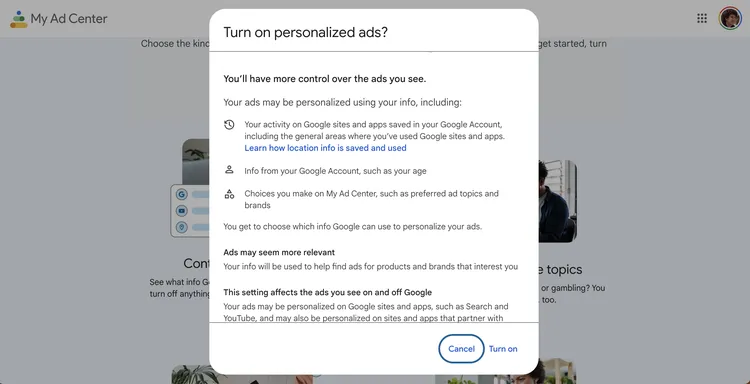
Персонализированную рекламу легче контролировать, но для этого вам необходимо дать разрешение Google на использование ваших данных (фото: The Verge)
Использование мобильного приложения
Хотя ссылка "Отписаться" недоступна в мобильном списке Gmail, вы сможете найти ее в верхней части каждого (соответствующего) отдельного электронного письма справа от имени отправителя.
Как и в веб-версии, просто выберите ссылку, и вам будет предложено подтвердить отписку. Иногда ссылка на отписку Google не будет работать с определенным продавцом; в этом случае вам может быть предложено перейти на веб-сайт для отписки.
Вы также можете заблокировать отправителя, открыв электронное письмо, нажав на три точки справа от имени отправителя и выбрав "Заблокировать [имя отправителя]".
Как удалить группу писем с помощью мобильного телефона:
- Найдите конкретного продавца или отправителя электронной почты, введя его имя в поле поиска в верхней части списка писем
- После нажатия на поле поиска вы увидите несколько кнопок ниже, которые позволят вам искать в метках, от кого, кому или вложениях (есть ли они и какого типа)
- После этого долго нажмите на один из результатов в списке. Значок слева от сообщения будет отмечен
- Если вы хотите удалить все письма в поиске, нажмите на поле "Выбрать все", которое теперь появится в верхней части списка
- Теперь вы можете удалить эти письма, выбрав значок корзины
Читайте также, как сделать Gmail еще эффективнее с помощью полезных способов.
А еще мы писали про 8 полезных функций Gmail, о которых вы могли не знать.

